A Windows 10 megjelenésével kaptunk egy Microsoft Edge nevezetű böngészőt, mely 1 év alatt számos fejlesztést kapott. Nagyon látszik, hogy a Microsoft végre kell foglalkozni a saját böngészőjével és folyamatosan karban tartja, fejleszti. A Windows 10 akkori novemberi frissítésénél kaptunk egy előnézeti képet lapoknál. Sokak viszont panaszkodnak a sokszor megjelenő és zavaró funkció miatt, főleg mikor egy oldal tetején viszik a kurzort, egeret és láss csodát megjelenik. Miután megjelenik egy másik fülre kell vinni, hogy az eltűnjön.
Ez a funkció kikapcsolható
1. Lépés: Nyissuk meg a „Beállításszerkesztőt” (Regedit). Ez a következőképp érjük el: Start gombra jobb kattintás, majd „Futtatás”. Az ablak szöveges mezőjébe a „regedit” szót írjuk be, majd az enter lenyomásával feljön egy kérdés, hogy szeretnénk-e rendszergazdaként futtatni és „igen” szeretnénk. Ekkor megkapjuk a várt ablakunkat.

2. Lépés: Navigáljunk a következő könyvtárba, beállításjegyzékbe.
„HKEY_CURRENT_USER\SOFTWARE\Classes\ Local Settings\Software\Microsoft\ Windows\CurrentVersion\ AppContainer\Storage\ microsoft.microsoftedge_8wekyb3d8bbwe\MicrosoftEdge \TabbedBrowsing”

3. Lépés: Hozzunk létre egy Duplaszót. Ezt az üres területre jobb klikk – „Új” – „Duplaszó (32 bites)” menüpont alatt érjük el. A neve pedig: „TabPeekEnabled” legyen. Az érték alapból „0”, így ezen nem kell változtatnunk.

Ezennel kikapcsoltuk a funkciót. Ha meg volt nyitva az Edge böngésző, zárjuk be, majd nyissuk meg újra és életbe lépett a beállításunk.
Fontos! Ha vissza szeretnénk állítani, akkor az első és második lépést végezzük el. Majd a „TabPeekEnabled” duplaszóra kattintsunk kétszer. Kapunk egy ablakot és egy szerkeszthető szöveges mezőt. A mezőbe írjunk be egy „1”-est. Az „Ok” gomb lenyomását követően engedélyezni fogjuk az előnézeti képet.

Kérdéseket szívesen hallgatjuk és fogadjuk hozzászólásban! :)
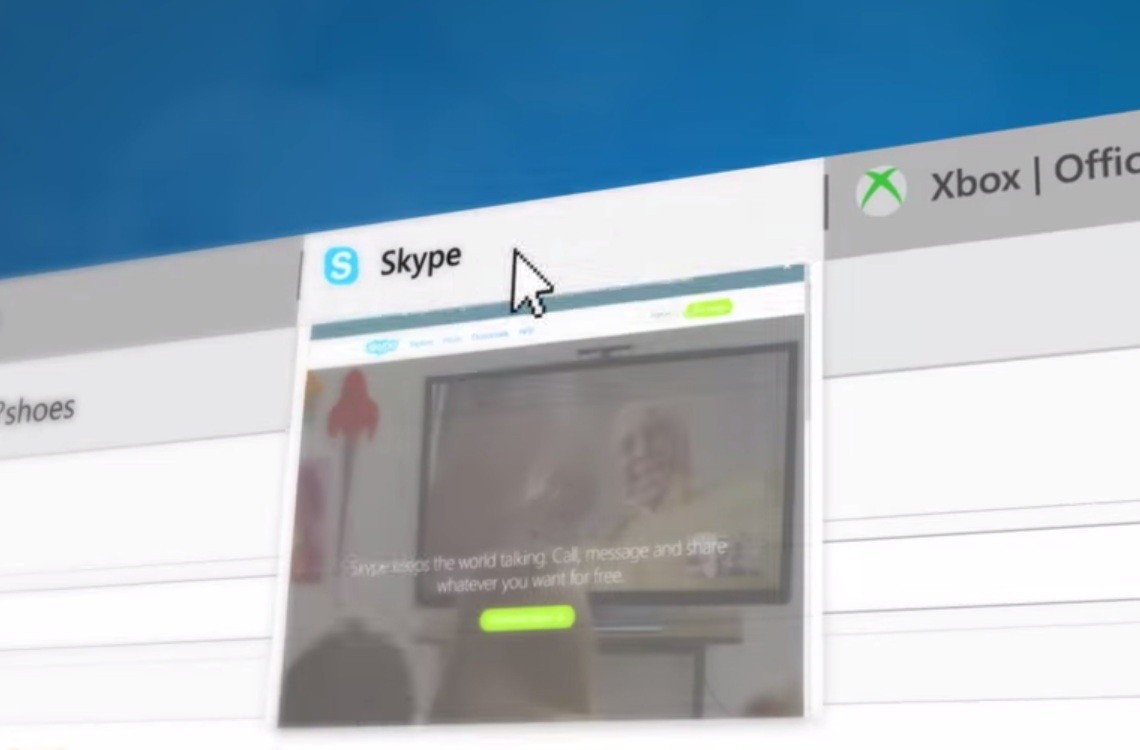



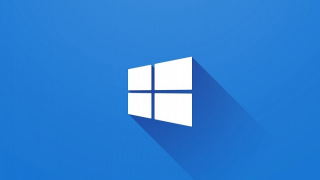
Hozzászólások
-